Jika Anda adalah administrator sistem dan bertanggung jawab untuk membuat tolok ukur dan memantau kinerja sistem, maka Anda perlu mengetahui alat terbaik untuk melakukan tugas ini. Collectl adalah alat pemantauan kinerja ringan yang dapat digunakan untuk mengumpulkan data kinerja yang menggambarkan status sistem saat ini. Dibandingkan dengan alat pemantauan lainnya, Collectl mengumpulkan informasi tentang berbagai jenis sumber daya sistem seperti cpu, disk, memori, jaringan, soket, tcp, inode, infiniband, kilap, memori, nfs, proses, quadrics, slab, dan buddyinfo. Itu dapat berjalan secara interaktif atau sebagai daemon dan memiliki kemampuan untuk merekam dan memutar ulang data yang diambil. Ini juga memungkinkan Anda mengekspor data dalam berbagai format file.
Dalam tutorial ini, kami akan menunjukkan cara menginstal dan menggunakan Collectl di Ubuntu 20.04.
Prasyarat
- Server yang menjalankan Ubuntu 20.04.
- Kata sandi root dikonfigurasi di server.
Instal Collectl
Secara default, paket Collectl tersedia di repositori default Ubuntu. Anda dapat menginstalnya dengan menjalankan perintah berikut:
apt-get install collectl -y
Penjelasan singkat dari setiap opsi perintah Collectl seperti yang ditunjukkan di bawah ini:
- C : Informasi CPU.
- D : Informasi disk.
- E : Data lingkungan seperti, kipas, daya, suhu, dll.
- P : Data NFS.
- J : Interupsi.
- L : Informasi sistem file.
- N : Informasi jaringan.
- X : Interkoneksi.
- Y : Cache objek sistem.
- Z : Memproses informasi.
Cara Menggunakan Collectl
Anda dapat menjalankan perintah Collectl tanpa opsi apa pun untuk mencetak informasi tentang statistik cpu, disk, dan jaringan dalam format yang dapat dibaca manusia.
collectl
Anda akan melihat layar berikut:
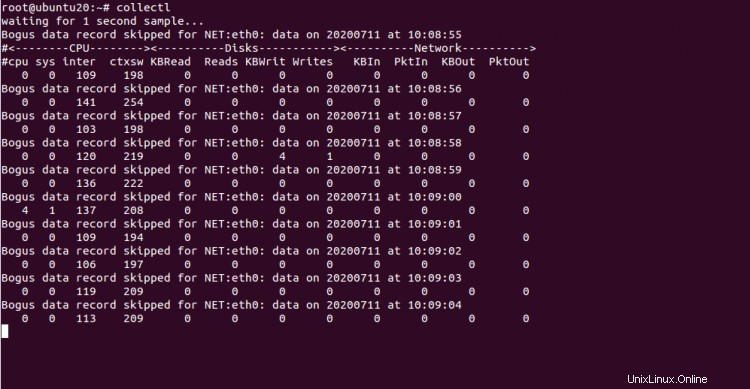
Jika Anda ingin mencetak statistik untuk semua subsistem, jalankan perintah dengan opsi --all:
collectl --all
Anda akan melihat layar berikut:
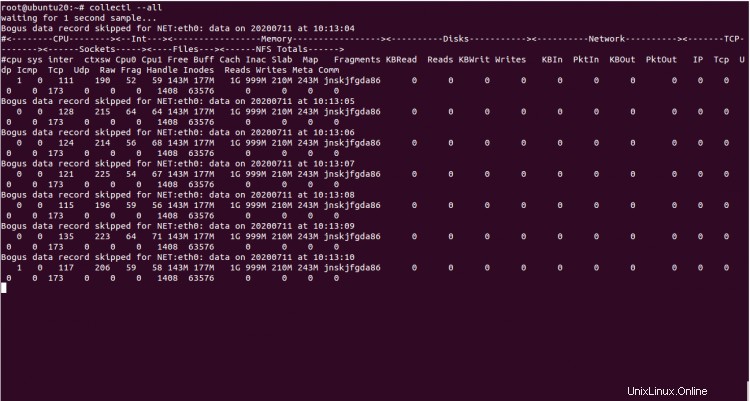
Untuk menggunakan perintah Collectl berfungsi sebagai utilitas teratas, jalankan perintah berikut:
collectl --top
Anda akan melihat layar berikut:
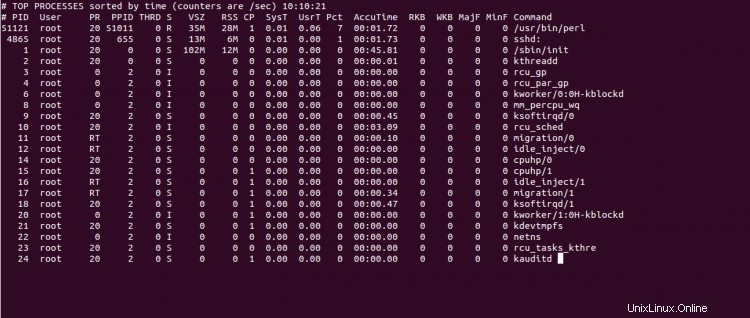
Jika Anda ingin memantau semua sumber daya secara bersamaan, jalankan perintah berikut:
collectl -scmd
Anda akan melihat layar berikut:
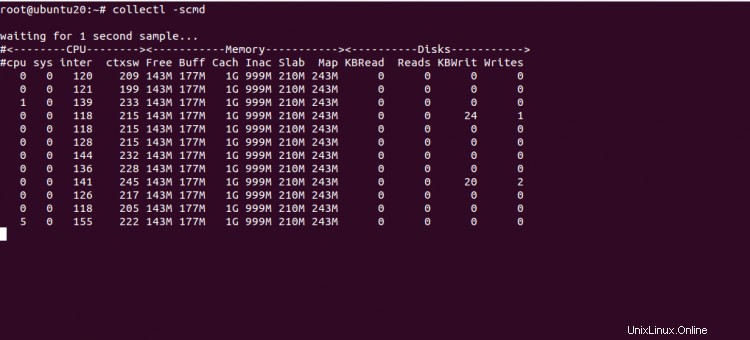
Untuk menampilkan penggunaan memori sistem Anda, jalankan perintah dengan opsi -sm:
collectl -sm
Anda akan melihat layar berikut:
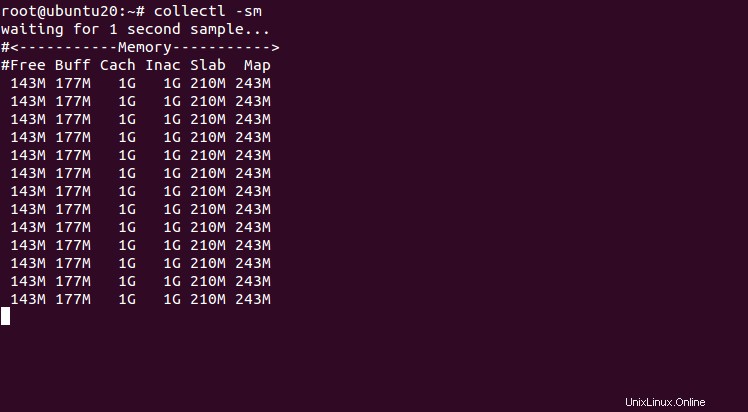
Anda dapat menampilkan informasi cpu, disk dan data jaringan dengan perintah berikut:
collectl -scdn
Anda akan melihat layar berikut:
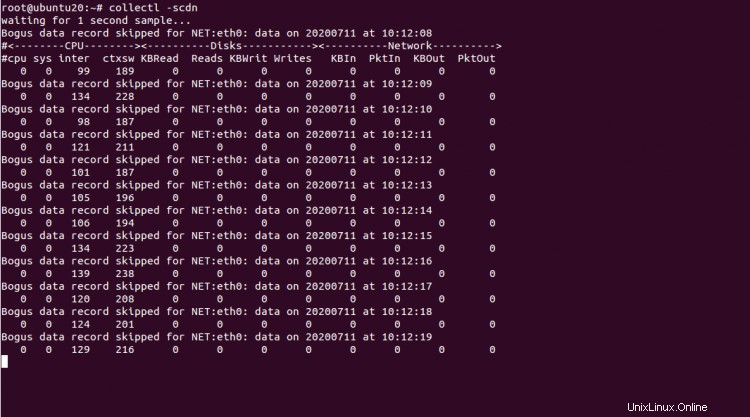
Untuk mendapatkan informasi tentang TCP dan CPU, jalankan perintah berikut:
collectl -stc
Anda akan melihat layar berikut:
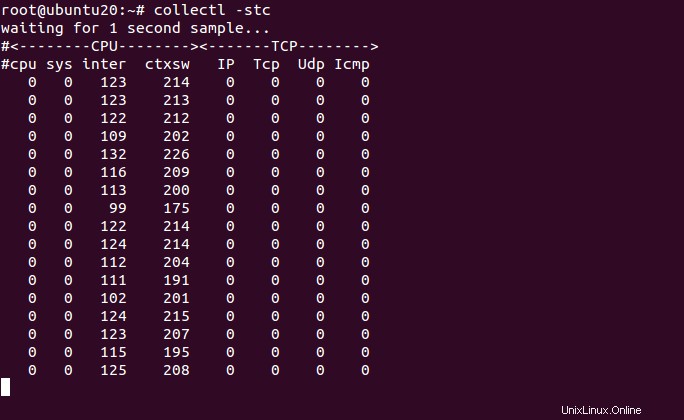
Untuk mendapatkan informasi tentang proses di sistem Anda, jalankan perintah berikut:
collectl -c1 -sZ -i:1
Anda akan melihat layar berikut:
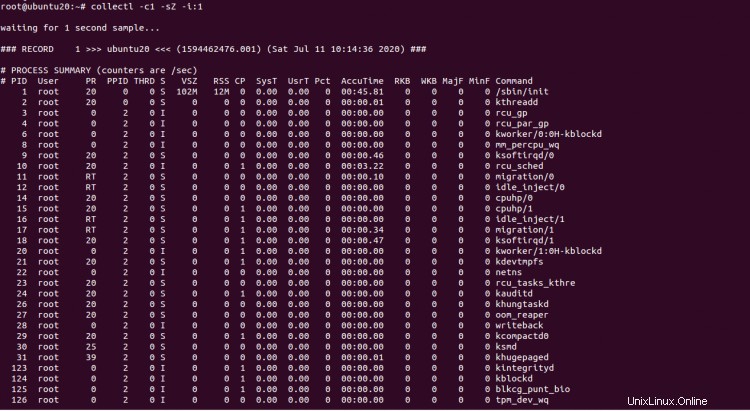
Kesimpulan
Dalam panduan di atas, Anda mempelajari cara menggunakan utilitas baris perintah Collectl untuk memantau kinerja sistem Anda. Saya harap ini akan membantu Anda memecahkan masalah terkait kinerja.